웹용 Microsoft 365 은 SharePoint 사이트의 문서 라이브러리를 사용 하 여 컴퓨터에서 Office 프로그램 대신 웹 브라우저에서 문서를 엽니다. 브라우저 기반 보기와 편집을 통해 사용자가 여러 버전의 Office를 사용하거나 아예 Office가 없는 경우에도 조직 전체에서 보다 쉽게 문서를 공유할 수 있습니다.
웹용 Microsoft 365 는 SharePoint에서 작동 하지만 모든 SharePoint 사이트에서 사용할 수 있는 것은 아닙니다. 조직에서 사용 하는 SharePoint 버전 및 서버를 구성한 사용자가 웹용 Microsoft 365 를 전환 했는지 여부에 따라 다릅니다.
SharePoint Foundation 2013 를 사용 하 고 있고 관리자가 웹용 Microsoft 365 을 (를) 전환한 경우 해당 파일을 사용 하 여 시작 해 보세요.
OneDrive와 같은 라이브러리로 이동하고 Word, Excel, PowerPoint 또는 OneNote 문서를 클릭합니다. 문서가 브라우저에서 열리며, 다음과 같이 웹용 Microsoft 365 를 사용 하는 것입니다.
브라우저에서 문서가 열리지 않은 경우에는 서버 관리자가 웹용 Microsoft 365 에서 문서를 여는 "한 번 클릭" 방법을 해제 했을 수 있습니다. 웹용 Microsoft 365 를 계속 사용할 수 있지만 추가 클릭이 가능 합니다.
-
문서 이름 옆의 메뉴를 엽니다.
-
미리 보기에서 열기 메뉴를 클릭합니다.
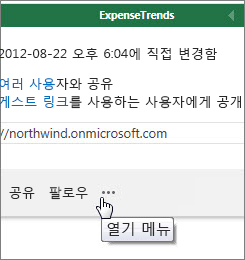
-
브라우저에서 보기 또는 브라우저에서 편집을 클릭합니다.
웹용 Microsoft 365 에는 Office 문서를 편집할 수 있는 기본 기능이 있지만 컴퓨터에서 실행 되는 Office 프로그램과는 다릅니다. Office 데스크톱 응용 프로그램의 기능이 필요한 상황이 발생 한 경우에는 열기웹용 Microsoft 365 명령을 사용 하 여 데스크톱 응용 프로그램에서 문서를 엽니다 (Word에서열기, Excel에서 열기, PowerPoint에서 열기 또는 OneNote에서 열기).
각 앱을 사용하는 방법은 다음을 참고하세요.
웹용 Word의 기본 작업 웹용 Excel의 기본 작업 웹용 PowerPoint의 기본 작업 웹용 OneNote의 기본 작업
컴퓨터에 Office가 없는 경우
Office 데스크톱 응용 프로그램이 컴퓨터에 설치 되어 있지 않은 경우 작업은 웹용 Microsoft 365 의 기능으로 제한 됩니다. 그러나 웹용 Microsoft 365 프로그램은 Office 문서를 읽고 편집 하는 방법을 제공 하며, 다른 방법으로는 할 수 없습니다. 브라우저에서 Office 문서를 만들 수도 있습니다.
-
OneDrive 또는 팀 사이트에서 문서를 저장할 라이브러리로 이동합니다.
-
새 문서를 클릭한 다음 원하는 문서 종류를 클릭합니다.
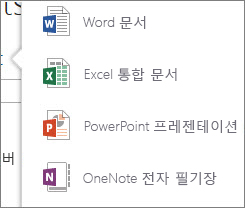
-
문서의 이름을 입력합니다. 그러면 웹 브라우저에서 작업할 수 있는 새 문서가 열립니다.










